
如何开启手机无线基站功能 华为手机WLAN信号桥怎么设置开启
发布时间:2023-10-07 12:30:49 来源:三公子游戏网
如何开启手机无线基站功能,随着技术的不断发展,手机已经成为人们生活中必不可少的工具,而手机的无线基站功能,则是为用户提供更加稳定和高速的网络连接的重要组成部分。在华为手机中,开启无线基站功能可以通过设置WLAN信号桥来实现。如何正确设置和开启华为手机的WLAN信号桥呢?接下来我们将详细介绍。无线基站功能的正确开启对于提升手机网络体验,确保数据传输的稳定性至关重要。
华为手机WLAN信号桥怎么设置开启
具体步骤:
1.打开我们所使用的华为手机,找到华为手机的设置图标,点击进入设置选项。
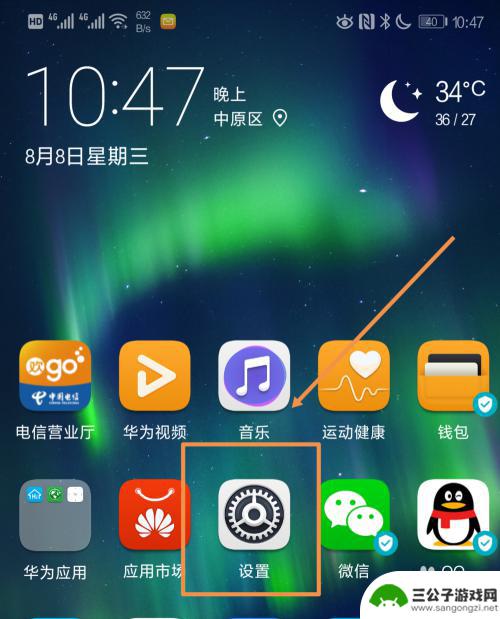
2.在设置选项中,我们选择页面中的“无线和网络”的选项进入。
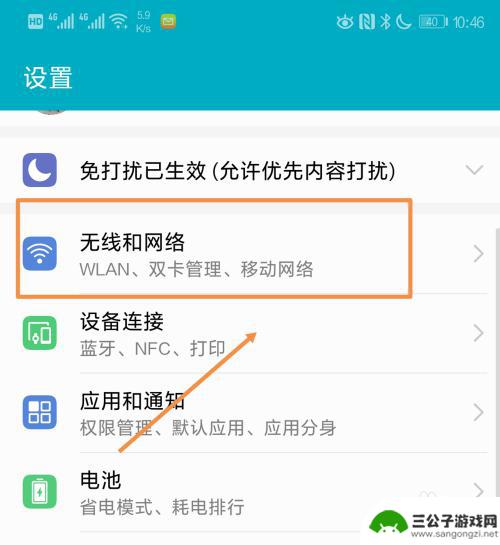
3.进入之后,我们点击“移动网络共享”进入到网络共享界面。
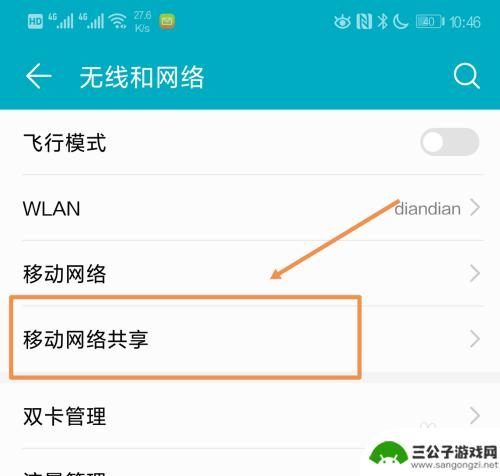
4.进入后,我们即可看到WLAN信号桥的设置开关。开启该功能之前,需要手机连接到WLAN网络。否则该选项为灰色,我们点击选项进入。
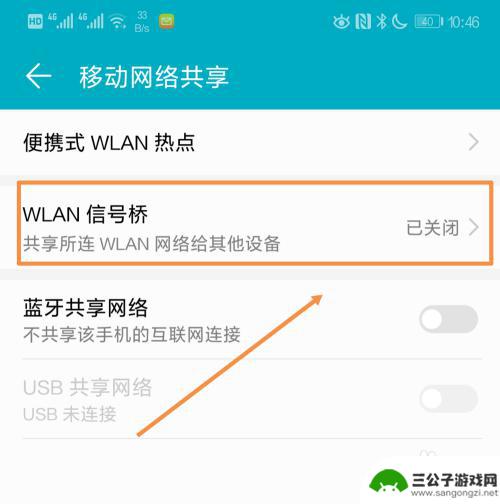
5.进入后,上方会显示出当前连接WiFi网络的名称信号桥。我们直接将开关打开。打开后,手机将发送扩展的WiFi信号。就可以通过其他设备连接手机发射的WiFi信号。

6.同时,也可以点击页面中的“设置WLAN信号桥”。来重命名扩展的WiFi名称及密码,方便其他设备进行连接。
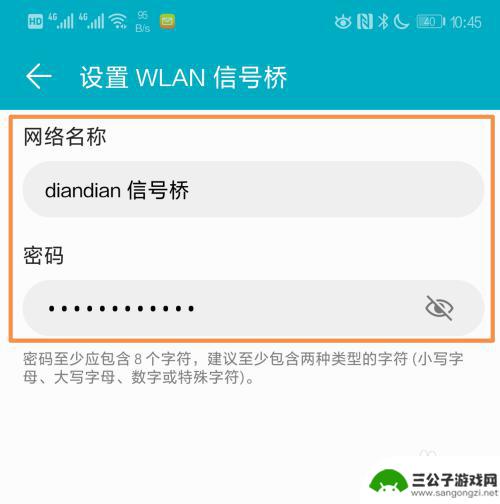
以上就是开启手机无线基站功能的全部内容,如果你碰到同样的情况,可以参照小编的方法来处理,希望能对大家有所帮助。
热门游戏
-
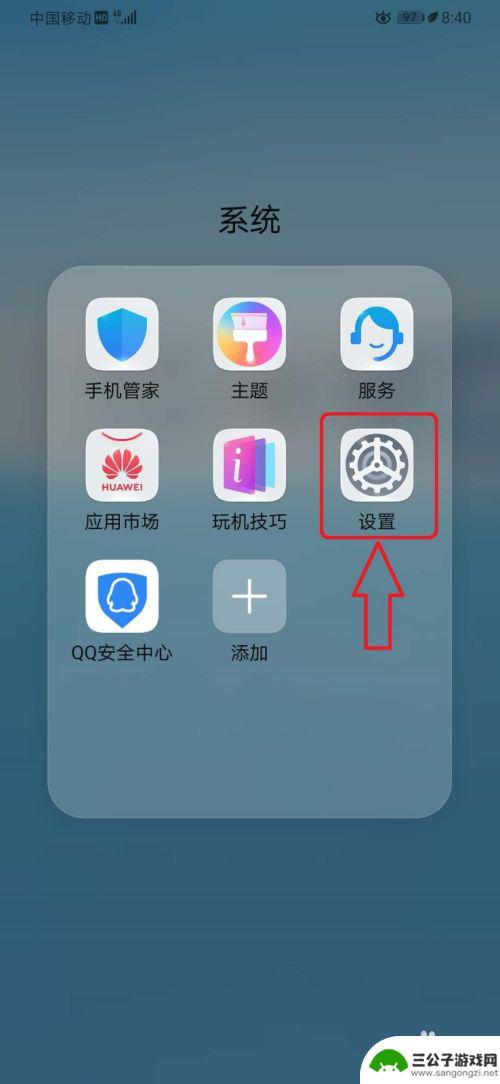
手机nfs怎么设置 华为手机NFC功能如何开启
随着科技的不断进步和智能手机的普及,NFC(Near Field Communication)技术也逐渐成为了我们日常生活中必不可少的一部分,作为一种无线通信技术,NFC可以使...
2024-02-04
-
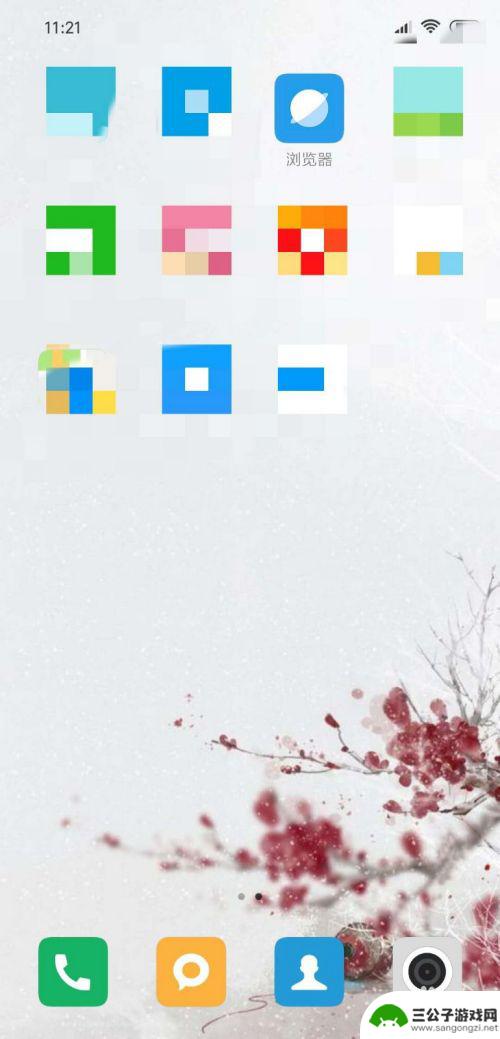
手机网页cookie在哪里找 手机浏览器如何开启Cookie设置
在今天的手机浏览器中,Cookie已经成为了一个不可或缺的功能,许多网站和服务都需要Cookie来存储用户信息和偏好设置。很多用户却不知道在手机浏览器中如何找到和开启Cooki...
2024-03-19
-
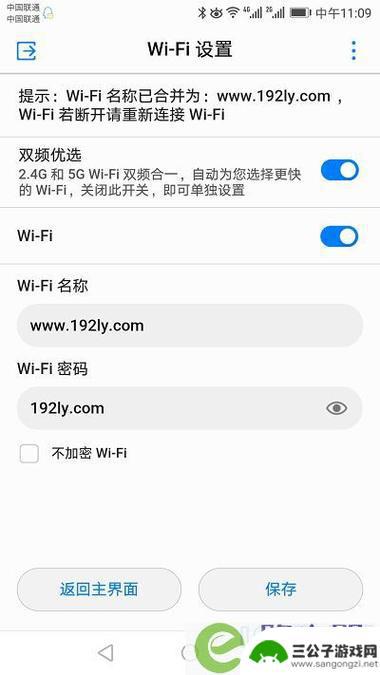
无线网络基本设置怎么设置手机 手机WLAN网络设置方法
无线网络基本设置怎么设置手机,无线网络已经成为现代社会中不可或缺的一部分,它极大地便利了人们的生活和工作,在无线网络的连接中,手机扮演着至关重要的角色。为了能够顺利地连接到无线...
2023-10-27
-
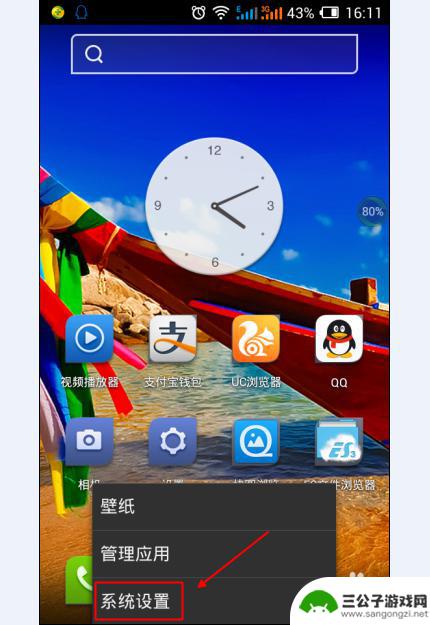
nfc功能在手机设置哪里 手机NFC功能怎么开启
NFC功能在手机设置中通常可以在无线和网络或者连接和共享等选项中找到,用户可以通过打开这个选项来激活手机的NFC功能,当NFC功能开启后,用户便可以通过手机与支持NFC技术的设...
2024-05-31
-
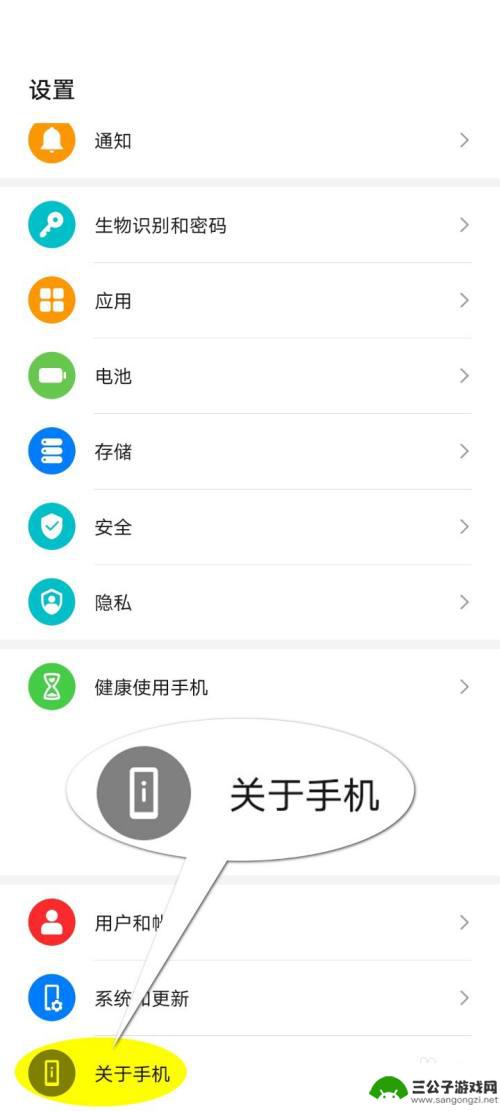
华为手机开发者模式怎么开 华为手机开启开发者选项步骤
华为手机开发者模式是开启手机的高级功能和调试工具,能够帮助用户更好地调试和优化手机性能,开启华为手机的开发者选项步骤并不复杂,只需在手机设置中找到关于手机选项,连续点击版本号七...
2024-05-28
-
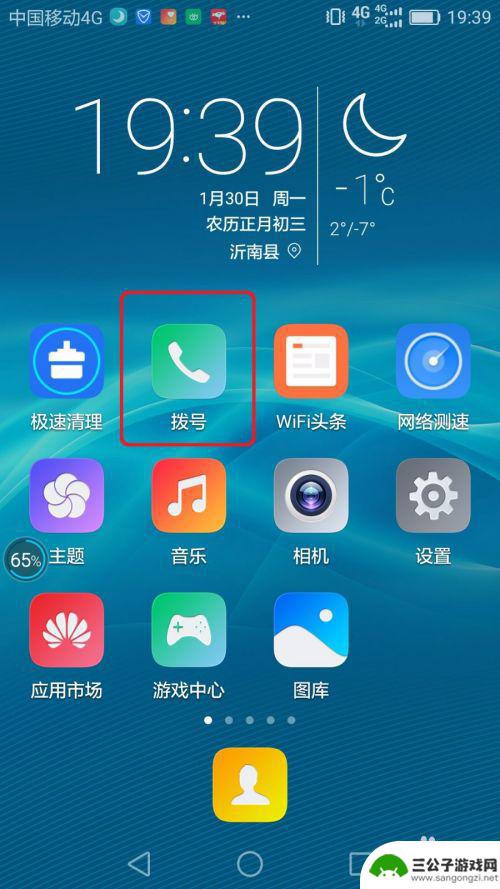
华为手机通话如何设置自动录音 华为手机自动通话录音功能怎么开启
华为手机通话如何设置自动录音,随着通信技术的不断发展,华为手机作为一款领先的智能手机品牌,具备了许多实用的功能,其中,自动通话录音功能成为了许多用户关注的焦点。华为手机如何设置...
2023-11-06
-

iphone无广告游戏 如何在苹果设备上去除游戏内广告
iPhone已经成为了人们生活中不可或缺的一部分,而游戏更是iPhone用户们的最爱,让人们感到困扰的是,在游戏中频繁出现的广告。这些广告不仅破坏了游戏的体验,还占用了用户宝贵...
2025-02-22
-

手机图片怎么整体缩小尺寸 如何在手机上整体缩小照片
如今手机拍照已经成为我们日常生活中不可或缺的一部分,但有时候我们拍摄的照片尺寸过大,导致占用过多存储空间,甚至传输和分享起来也不方便,那么如何在手机上整体缩小照片尺寸呢?通过简...
2025-02-22














